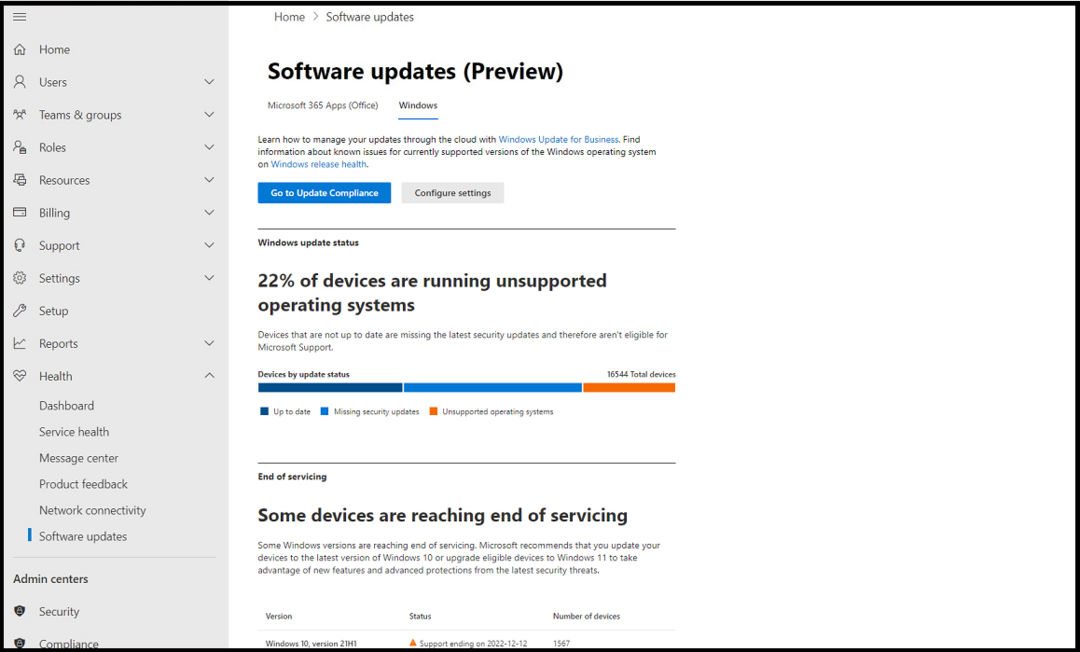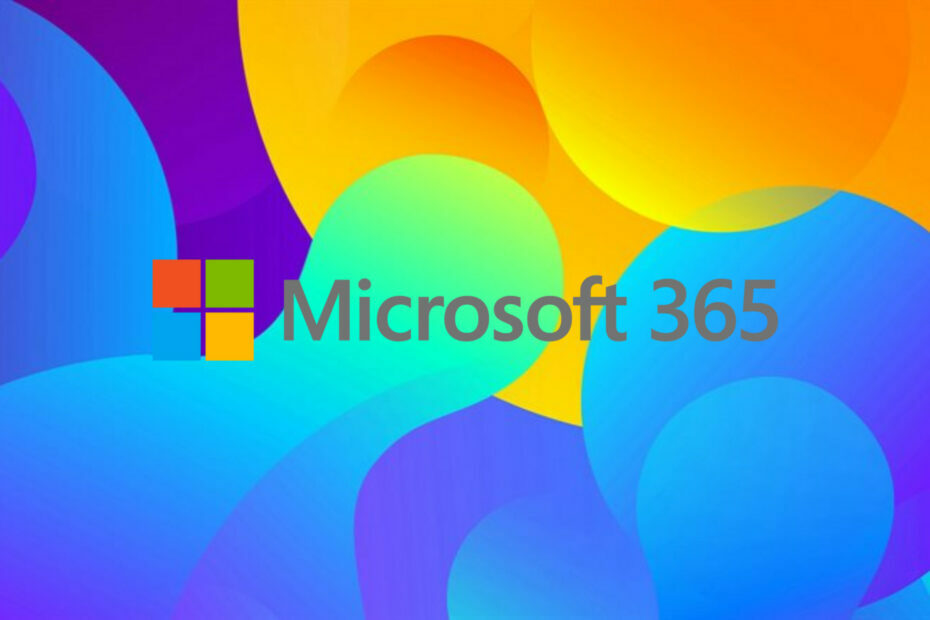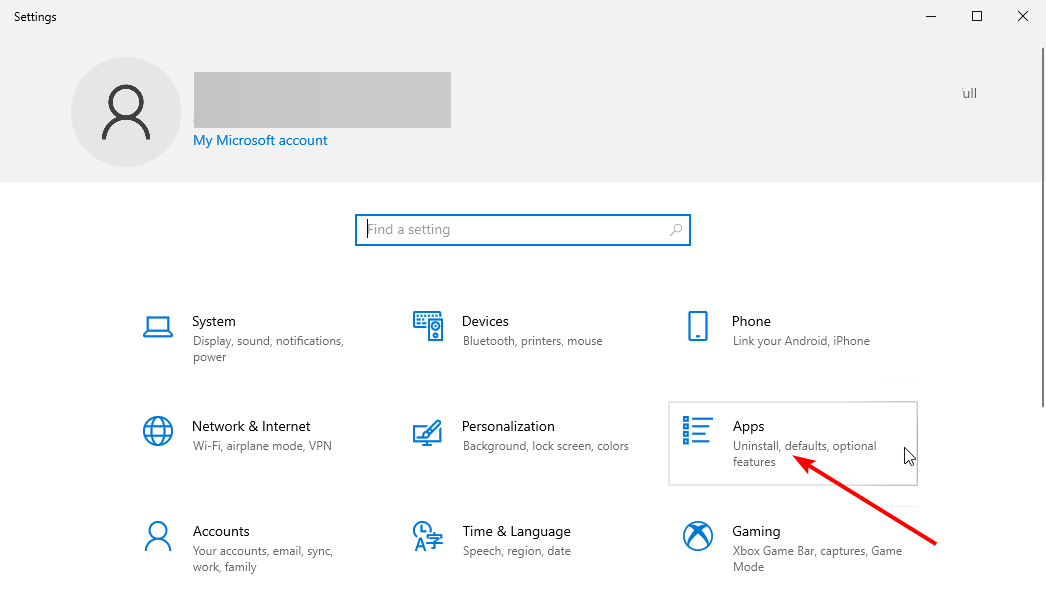- Úgy tűnik, hogy a legfrissebb Microsoft 365 frissítéseket úgy fejlesztették ki, hogy javítsák az adathalász adatvédelem védelmét.
- Az alkalmazás biztonságának megerősítése érdekében az igazolatlan kiadók felhasználói hozzájárulásainak frissítésére összpontosítanak.
- Annak érdekében, hogy pillanatok alatt energiafelhasználóvá válhasson, vegye ezt alaposabban szemügyre Microsoft 365 szakasz.
- Könyvjelzőket is felveheti Microsoft Office Guides Hub mindent megtalál a legújabb Office-eszközökről.
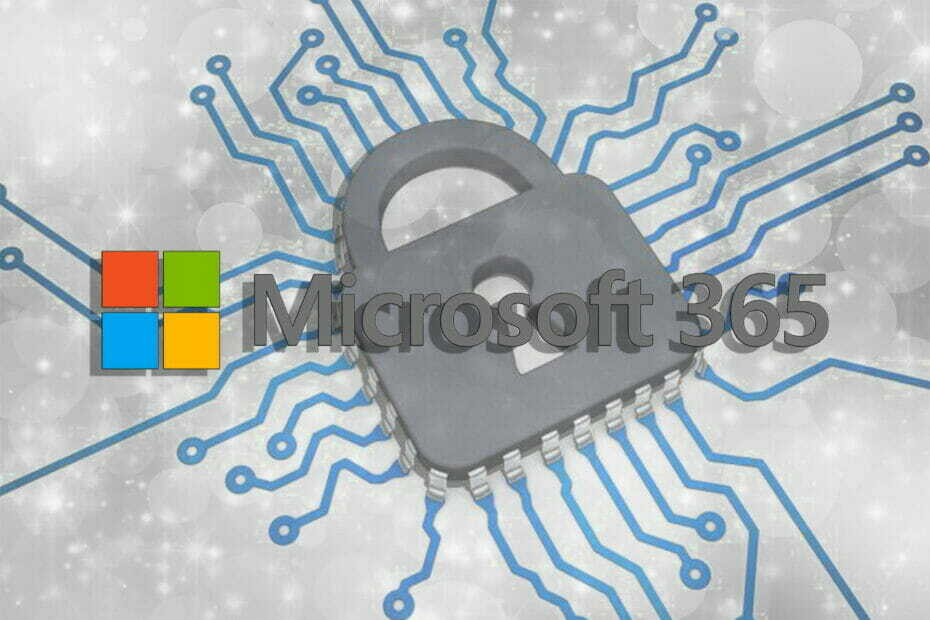
A Microsoft hivatalosan megkezdte három frissítés bevezetését, amelyek célja az adathalász adathalász-védelem javítása Microsoft 365 felhasználók.
Ez válaszként érkezik a Biztonság távmunka által előidézett kihívások. Még jobban ki vannak téve a Microsoft 365-felhasználóknak olyan biztonsági fenyegetéseknek, mint például az adathalászat.
Ez a pontos típusú adathalász támadás meghatározott módon működik: a felhasználókat könnyen átverhetik a Microsoft 365-fiókokhoz való hozzáférés biztosításában. Végül engedélyt adnak a rosszindulatú Microsoft 365 OAuth számára.
A dolgok azonban drasztikusan megváltozni fognak, ahogy a Microsoft elárulja:
A végfelhasználók többé nem tudnak hozzájárulni ahhoz, hogy a 2020 november 8. után regisztrált új, több bérlővel rendelkező alkalmazások nem ellenőrzött kiadóktól érkezzenek.
Miről szólnak ezek az új Microsoft 365 frissítések?
A tárgyalt három frissítés célja a teljes Microsoft 365 alkalmazás ökoszisztéma biztonságának megerősítése.
Fókuszterületeik közé tartozik a nem ellenőrzött alkalmazás-kiadókhoz való végfelhasználói hozzájárulás blokkolása, a kiadók ellenőrzésének általános rendelkezésre állása, valamint az összes alkalmazás-hozzájárulási irányelv elérhetősége.
Az ügyfelek például a következő beépített alkalmazás-beleegyezési irányelvek közül választhatnak a felhasználói beleegyezés beállításainak kezelésével:
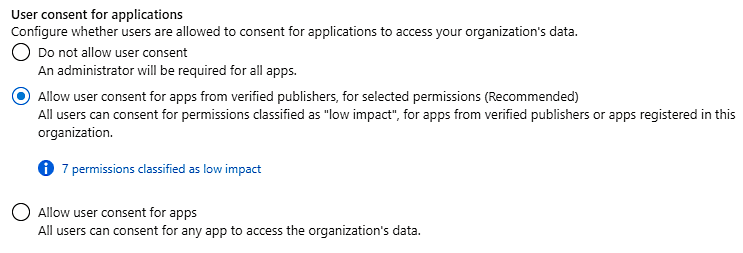
Sőt, az Azure AD PowerShell használatakor az adminisztrátorok beállíthatják az egyedi alkalmazás-hozzájárulási házirendeket a részletesebb vezérlés érdekében.
A felhasználói hozzájárulási beállítások konfigurálása az Azure portálon keresztül is hihetetlenül egyszerű. Rendszergazdaként egyszerűen jelentkezzen be a Azure portál és megtalálja az utat a Azure Active Directory.
Ittlét közben válasszon Vállalati alkalmazások> Hozzájárulás és engedélyek> Felhasználói hozzájárulási beállítások és válassza ki az összes felhasználó számára a kívánt beleegyezési beállítást. Végül válassza ki Mentés hogy megtartsák a nemrégiben végrehajtott változtatásokat.
Ami a fejlesztőket illeti, a megjelenítői ellenőrzés végül lehetővé teszi számukra, hogy megkülönböztessék az alkalmazásokat az ügyfelektől azáltal, hogy megkapják az igazolt jelvényt az Azure AD beleegyezési kérésére.
Mit gondol ezekről a legújabb Microsoft 365 frissítési változásokról? Mondja meg nekünk a megjegyzés területen, ha jobban érzi magát, ha tudja, hogy megvédik Önt a beleegyezéses adathalászattól.